![]()
Fedora Core 3
Fedora Core 3について
- Fedora Core 3は、2004年11月8日にリリースされたFedora Coreの最新版です。Fedora Core 2に比べてカーネル等が以下の様に変わっています。
項目 Fedora Core 2 Fedora Core 3 備考 カーネル 2.6.5 2.6.9 X Window X.org X11R6.7.0 X.org X11R6.8.1 GNOME 2.6 2.8.0 KDE 3.2.2 3.3.0 SELinux 採用(標準で無効) 採用(標準で有効) 入力メソッド IIIMF IIIMF
- Fedora Core 3の詳細については、以下のページを参照して下さい。
・Fedora Project
- ブラウザを起動したディスクトップです。
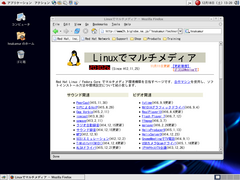
Fedora Core 3の新規インストール
- 最初はFedora Core 1からFedora Core 3にアップグレードをしようとしたのですが、うまく行きませんでした。そこで、Fedora Coreメーリングリストで頂いたコメントにより、アップグレードは断念する事にしました。既存のFedora Core 1は残したまま、HDを増設し、そこに新規インストールしました。
- LinuxWORLD2005年1月号付録DVD-ROMを使って、インストールを行いました。
- DVD-ROMブートで起動すると、インストーラメニューが表示されます。「boot:」プロンプトが表示されたら、そのままEnterキーを押してグラフィカルモードによるインストールを行います。
- 「CD Found」の画面が表示され、CDの破損チェックを尋ねられますが時間が掛かるので、「Skip」を押下し、チェックをスキップします。
- 「Welcome to Fedora Core」の画面が表示されるので、「Next」を押下します。
- 「Language Selection」が表示されるので、「Japanese(日本語)」を選択し、「Next」を押下します。
- 「キーボードの設定」画面が表示されるので、デフォルト設定「Japanese」を確認し、「次」をクリックします。
- 「アップグレードの検証」画面が表示されます。「インストール Fedora Core 」を選択します。尚、「既存インストールのアップグレード」欄にある「Fedora Core 1(dev/hdb5)」はそのまま残しています。
- 「インストール・タイプの選択」画面が表示されるので、「パーソナルディスクトップ」を選択し、「次」をクリックします。
- 「ディスクパーティションの設定」画面が表示されるので、「自動パーティション設定」を選択し、「次」をクリックします。
- 「自動パーティション設定」画面が表示されるので、「すべてのパーティションを保持し、既存お空き領域を使用」を選択します。また、「作成された(そして変更された)パーティションを確認」にチェックを入れ、「次」をクリックします。
- 「ディスクの設定」画面が表示されるので、内容を確認し、「次」をクリックします。
- 「ブートローダの設定」画面が表示されます。「GRUBブートローダーは dev/hdc 上にインストールされます」を確認し、そのまま「次」をクリックします。
- 「ネットワークの設定」画面が表示されます。DHCPは使用しないので、「ホスト名」は「手動設定」を選択します。「その他の設定」のゲートウェイ、DNSにルータのアドレス「192.168.0.1」を入力し、「次」をクリックします。
- 「ファイヤーウォールの設定」画面が表示されます。「ファイヤーウォールを有効にする」を選択します。「SELinuxを有効にしますか?」は「警告」を選択し、「次」をクリックします。
- 「追加の言語のサポート」画面が表示されます。デフォルト設定「Japanese」を確認し、「次」をクリックします。
- 「タイムゾーンの選択」画面が表示されます。デフォルト設定「アジア/東京」を確認し、「次」をクリックします。
- 「Rootパスワードを設定」画面が表示されます。Rootパスワード欄と確認欄に入力し、「次」をクリックします。
- 「パッケージインストールのデフォルト」画面が表示されます。「デフォルトのソフトウェアをインストール」を選択し、「次」をクリックします。
- 「インストール準備完了」」画面が表示され、ログが「/root/install.log」ファイルに格納される旨表示されます。「次」をクリックします。
- インストールが開始され、進行状況が表示されます。
- 「おめでとうございます。インストールが完了しました。」画面が表示されるので、「再起動」をクリックします。システムがリブートされます。
- リブート後にFedora Core 3を起動するには、GRUBの設定変更が必要です。詳細は次の項で説明します。ここではその設定が済んだものとして説明します。
- リブート後、「ようこそ」画面が表示されます。「次へ」をクリックします。
- 「ライセンス同意書」画面が表示されます。「次へ」をクリックします。
- 「日付と時刻」画面が表示されます。正しく設定し、「次へ」をクリックします。
- 「ディスプレイ」画面が表示されます。モニタ、解像度「1024×768」、色の深さ「数百万の色」を確認し、「次へ」をクリックします。
- 「システムユーザー」画面が表示されます。一般ユーザの設定を行い、「次へ」をクリックします。
- 「サウンドカード」画面が表示されます。「テストサウンドを再生」をクリックし、音が再生される事を確認します。「次へ」をクリックします。
- 「追加のCD」画面が表示されます。そのまま、「次へ」をクリックします。
- 「セットアップを終了」画面が表示されます。「次へ」をクリックします。
- 「ログイン」画面が表示されます。ログインすると、ディスクトップ画面が表示されます。
GRUBの設定
- 上記のインストールでは、GRUBは、増設した3台目のHDD「dev/hdc」上にインストールしました。GRUBの設定ファイル「/boot/grub/menu.lst」(「/boot/grub/grub.conf」にリンク)は、以下の様に自動設定されました。
【2台目(dev/hdc)の設定】【/boot/grub/menu.lst】
# grub.conf generated by anaconda # # Note that you do not have to rerun grub after making changes to this file # NOTICE: You have a /boot partition. This means that # all kernel and initrd paths are relative to /boot/, eg. # root (hd2,0) # kernel /vmlinuz-version ro root=/dev/VolGroup00/LogVol00 # initrd /initrd-version.img #boot=/dev/hdd1 default=0 timeout=5 splashimage=(hd2,0)/grub/splash.xpm.gz hiddenmenu title Fedora Core (2.6.9-1.667) root (hd2,0) kernel /vmlinuz-2.6.9-1.667 ro root=/dev/VolGroup00/LogVol00 rhgb quiet initrd /initrd-2.6.9-1.667.img title Other rootnoverify (hd0,0) chainloader +1
- 次に、起動ドライブの1台目のHDDのGRUBの設定を変更します。この設定変更は、FedoraCore2のGRUBから行います。GRUBの設定ファイル「/boot/grub/menu.lst」に、以下の様に追加設定します。
【1台目(dev/hda)の設定】【/boot/grub/menu.lst】
# grub.conf generated by anaconda # # Note that you do not have to rerun grub after making changes to this file # NOTICE: You do not have a /boot partition. This means that # all kernel and initrd paths are relative to /, eg. # root (hd1,4) # kernel /boot/vmlinuz-version ro root=/dev/hdb5 # initrd /boot/initrd-version.img #boot=/dev/hda default=1 timeout=10 splashimage=(hd1,4)/boot/grub/splash.xpm.gz title Fedora Core (2.4.22-1.2115.nptl) root (hd1,4) kernel /boot/vmlinuz-2.4.22-1.2115.nptl ro root=LABEL=/ hdc=ide-scsi hdd=ide-scsi initrd /boot/initrd-2.4.22-1.2115.nptl.img title DOS rootnoverify (hd0,0) chainloader +1 # # FreeBSD Dec/11/2001 # #title FreeBSD # root (hd1,0,a) # kernel /boot/loader # # FreeBSD Sep/20/2004 # title FreeBSD rootnoverify (hd1,0) chainloader +1 # # Fedora Core 3 Dec/18/2004 # title Fedora Core 3 <---設定追加 rootnoverify (hd2,0) chainloader +1
X Window Systemのバージョン確認
- X Window Systemのバージョンは、以下の様に確認できます。
$ X -version X Window System Version 6.8.1 Release Date: 17 September 2004 X Protocol Version 11, Revision 0, Release 6.8.1 Build Operating System: Linux 2.4.21-14.ELsmp i686 [ELF] Current Operating System: Linux taro.home 2.6.9-1.667 #1 Tue Nov 2 14:41:25 EST 2004 i686 Build Date: 20 October 2004 Build Host: tweety.build.redhat.com Before reporting problems, check http://wiki.X.Org to make sure that you have the latest version. Module Loader present OS Kernel: Linux version 2.6.9-1.667 (bhcompile@tweety.build.redhat.com) (gcc version 3.4.2 20041017 (Red Hat 3.4.2-6.fc3)) #1 Tue Nov 2 14:41:25 EST 2004
感想など
- GNOMEディスクトップが上下の2パネル形式になり、使い勝手がちょっと変わりました。
- WebブラウザがFirefoxになりましたが、Ver1正式版では無くPreviewReleaseのためメニューが英語になっているのは残念です。
- メーラのEvolution2.0は、スパムメール対策機能が追加されており、スパムと判断されたメールはジャンクフォルダに自動的に振り分けられます。
- Helix Playerが初期インストールされているのですが、コーデックの関係なのかタローのビデオは再生できませんでした。
参考図書
- ついに登場! Fedora Core 3:UNIX USER2005年1月号
- ここが変わった! Fedora Core 3:LinuxWORLD2005年1月号
Copyright (c) 2005 Hiroshi Nakamura. All rights reserved.